Как активировать темный режим в Windows 11?
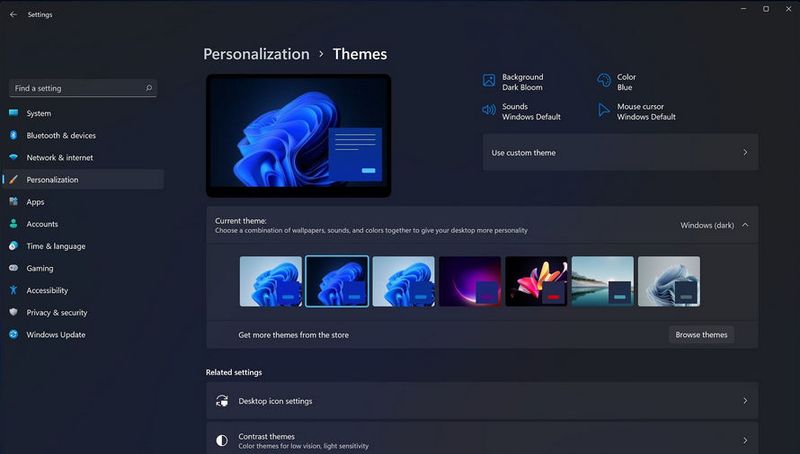
Windows 11 от компании Microsoft, предлагает возможность радикально пересмотреть свою любимую версию ОС. Система предлагает множество вариантов настройки, включая темный режим. Если вы один из пользователей Интернета, которые спешат и у вас уже установлена Windows 11, возможно, вы уже настраиваете свой компьютер с помощью персонализации. Новая ОС предлагает, как и ее предшественник, множество параметров настройки, например, возможность вернуть меню «Пуск» влево. Если вы хотите пойти дальше, вы также можете изменить цвета вашей системы и переключиться в «темный режим», читаем как это сделать.
КАК АКТИВИРОВАТЬ ТЕМНЫЙ РЕЖИМ В WINDOWS 11?
Процедура активации темного режима в Windows не изменилась по сравнению с предыдущей версией:
- Откройте "Настройки".
- Перейдите на вкладку Персонализация
- Выберите меню Цвета
- В строке "Выберите режим" по умолчанию выберите "Темный" - сделать это можно в раскрывающемся меню.
- Затем ваш интерфейс должен автоматически переключиться в темный режим, включая панель задач, которая будет украшена очень привлекательным темно-серым цветом. Собственные приложения компании, такие какWord, Edge, Mail также должны отображаться в темном режиме.
Вы также можете переключить только системный интерфейс в темный режим, оставив приложения в светлом режиме. Таким образом, панель задач, меню «Пуск» и уведомления будут в темном режиме, а другое программное обеспечение останется в светлом режиме. Для этого просто выберите «Очистить» в разделе «Режим приложения по умолчанию».
